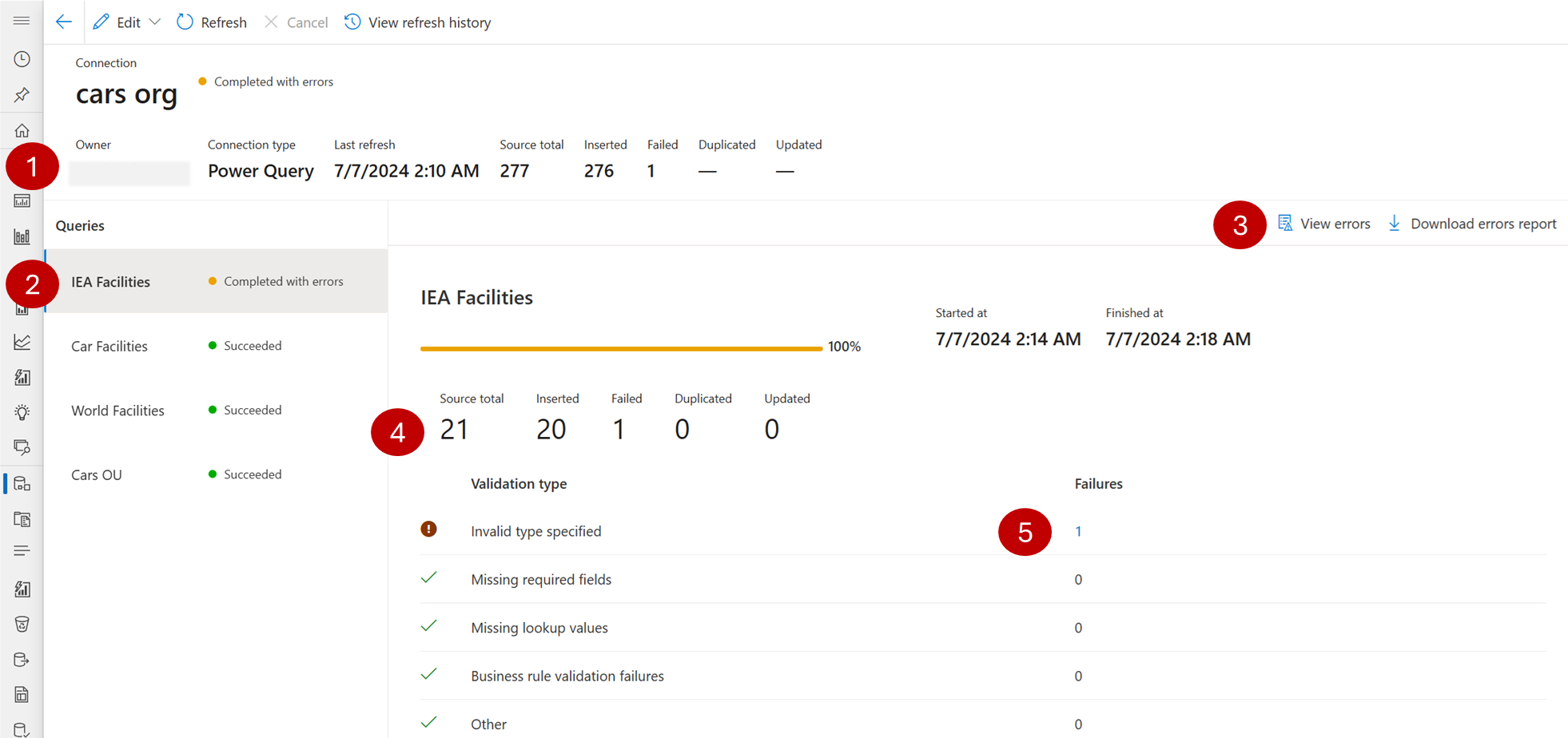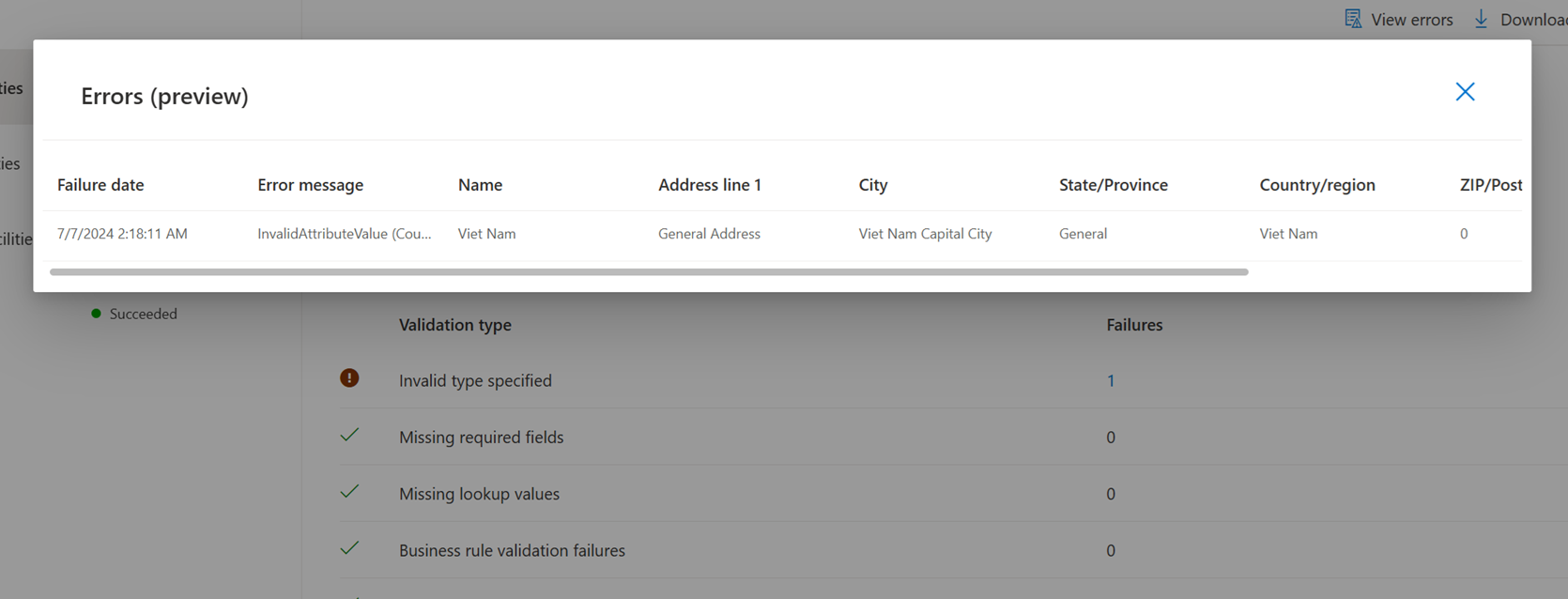Examen des importations de données
Améliorez la qualité et la précision des données grâce à l’expérience de gestion proactive des erreurs d’importation de Microsoft Sustainability Manager Vous pouvez identifier l’emplacement et la cause des erreurs sur la page Connexion, ou vous pouvez télécharger le rapport d’erreurs. Vous pouvez également modifier rapidement la connexion directement à partir de la page Connexion sans avoir à passer par l’assistant d’importation de données.
Vous pouvez utiliser l’expérience de gestion des erreurs d’importation avec tous les types d’importation, notamment :
- Importation de modèles Excel
- Power Query importer
- Importation de solutions partenaires
- Importation manuelle
Examiner la progression de l’importation de données
Lorsque vous sélectionnez une importation à partir de la page Importations de données, la page Connexion s’affiche.
| Chiffre | Description |
|---|---|
| 1 | Propriétaire, type de connexion et statut général. |
| 2 | Liste de requêtes et de statuts. |
| 3 | Afficher ou télécharger le rapport d’erreurs. |
| 4 | Statut de la requête. |
| 5 | Décomposition des erreurs, que vous pouvez sélectionner pour obtenir des détails. |
Pour une liste complète d’erreurs, de causes et de résolutions, accédez à Résoudre les messages d’erreur d’importation de données.
Afficher les erreurs
Vous pouvez afficher les erreurs de deux manières différentes :
Pour afficher un aperçu des erreurs sur la page, sélectionnez le numéro dans la colonne Échecs ou sélectionnez Afficher les erreurs. La fenêtre contextuelle Erreurs (version préliminaire) s’affiche.
Note
Vous pouvez afficher les erreurs une fois l’importation terminée ou une fois que 1 000 erreurs se sont produites lors de l’importation. Si vous sélectionnez Afficher les erreurs avant qu’elle ne soit prête, vous pouvez obtenir une erreur indiquant Fin inattendue de l’entrée JSON. Vous pouvez réessayer une fois l’importation terminée ou lorsqu’elle atteint 1 000 erreurs.
Pour télécharger les erreurs dans un fichier Microsoft Excel, sélectionnez Télécharger le rapport d’erreurs. Le rapport d’erreurs contient tous les enregistrements qui n’ont pas été importés. Chaque enregistrement comprend un message d’erreur qui explique la cause de l’erreur. Vous pouvez utiliser ce rapport pour passer en revue tous les enregistrements nécessitant des corrections, apporter des modifications et réimporter les données. Lorsque plusieurs entités sont incluses dans la même importation, un fichier d’erreur pour chaque entité est généré de manière distincte.
Tous les statuts d’importation sauf Terminé génèrent un rapport d’erreur. Cette image montre un exemple de rapport d’erreurs dans Excel. Chaque rapport contient tous les enregistrements que vous devez corriger, ainsi qu’un message d’erreur pour chacun expliquant la cause de l’erreur.
Vous pouvez également télécharger le rapport d’erreurs directement à partir de la page Importations de données sous Statut d’actualisation.
Historique de la page
| Date | Description de la mise à jour |
|---|---|
| 26 juillet 2024 | Modification du titre de Gestion des erreurs pour les importations de données à Examiner les importations de données pour refléter les modifications de l’interface utilisateur qui fournissent une expérience plus intuitive pour la révision des importations de données et la recherche d’erreurs. |
Informations associées
- Résoudre les messages d’erreur d’importation de données
- Présentation de l’importation de données
- Considérations et FAQ
- Intégration